
Ingin tahu cara menjana kod QR dalam Excel 2007 dengan mudah? Jangan ketinggalan tutorial terperinci yang dibawakan oleh editor PHP Zimo ini. Panduan ini akan memandu anda langkah demi langkah melalui proses, membantu anda menjana kod QR yang anda perlukan dengan cepat dan cekap. Teruskan membaca kandungan berikut untuk mengetahui tentang setiap langkah penjanaan kod QR dalam Excel 2007, ucapkan selamat tinggal kepada operasi yang membosankan dan merealisasikan keperluan anda dengan mudah.
Tanda pertama dalam gambar: i = MK_QR(ActiveCell.Value, "10", "4"),
Terdapat tiga parameter dalam kurungan: ActiveCell.Value ialah kandungan yang akan ditukar menjadi kod QR, dalam contoh ini Kandungan sel yang sedang dipilih
"10", ketepatan paparan kod QR, semakin tinggi ketepatan paparan, semakin tinggi pengecaman, tetapi masa membaca lebih lama
"4", kod QR saiz
Yang kedua dalam gambar Tandakan di: ActiveCell.Offset(0, 1).Pilih, tempat untuk meletakkan kod QR yang dijana Dalam kod sampel,
meletakkan imej kod QR satu sel di sebelah kanan arus sel. Dua nombor dalam kurungan selepas Offset mewakili koordinat
Nombor pertama mewakili baris ofset, ke bawah adalah positif, ke atas adalah negatif
Nombor kedua mewakili lajur offset, kanan adalah positif, kiri adalah negatif

Bagaimana untuk gunakan: Pilih sel untuk menukar kod QR, tekan kekunci pintasan alt+F8 untuk membuka tetingkap pelaksanaan, pilih MakeQRCode untuk melaksanakan
Kami juga boleh menggunakan gambar untuk memanggil makro ini, melukis atau memasukkan sebarang gambar, klik kanan pada Gambar, pilih [Nyatakan Makro]
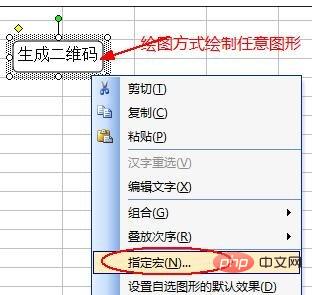
Seterusnya, pilih makro yang telah disesuaikan sebelum ini dalam kotak dialog pop timbul

Langkah terakhir ialah melaraskan saiz sel dengan sewajarnya agar selaras dengan saiz Imej kod QR
Atas ialah kandungan terperinci Langkah terperinci untuk menjana kod QR dalam excel2007. Untuk maklumat lanjut, sila ikut artikel berkaitan lain di laman web China PHP!




